Gmailはゴミ箱から通常は復元できるので、間違えて重要なGmailを消してしまっても安心です。しかし、削除してしまったGmailには復元できる期間があるので注意しましょう。
今回は復元方法と復元できる期間についてご説明します。
Gmailは削除してもゴミ箱から復元できる?

Gmailは削除しても原則的にゴミ箱から復元可能。メールの復元方法を、パソコン、iPhone、Androidスマホのそれぞれで説明します。
削除したGmailをゴミ箱から復元する方法【パソコン編】
[1]ページの左側にあるゴミ箱のアイコンをクリックします。
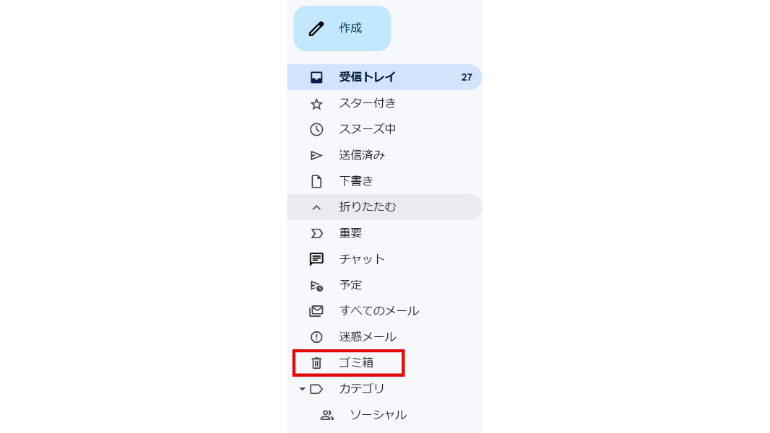
[2]復元したいメールのチェックボックスをオンにします。
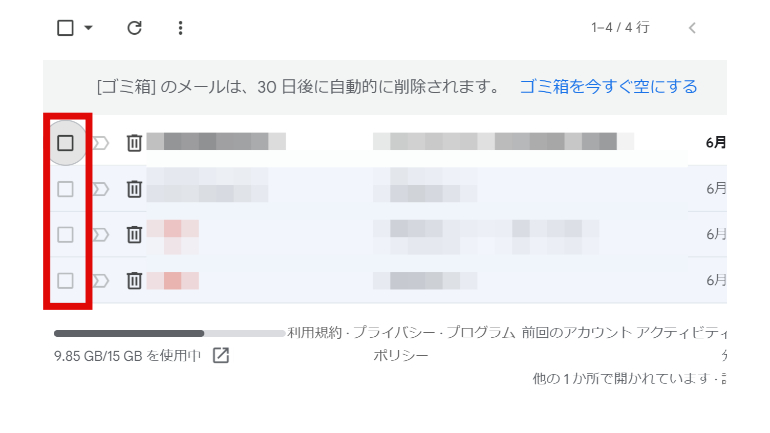
[3]移動アイコンをクリックします。
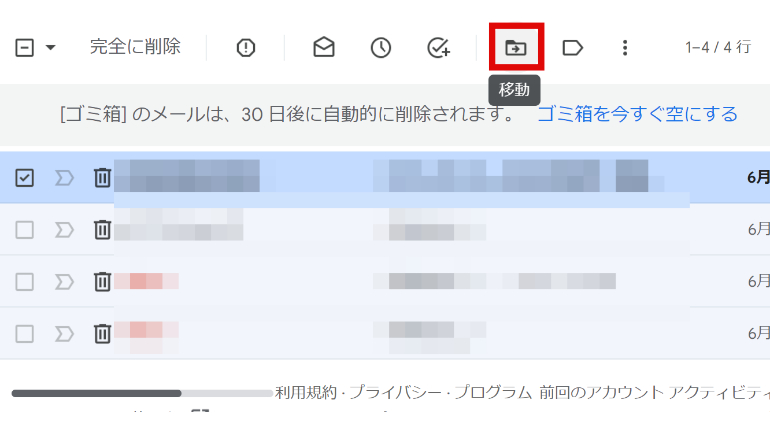
[4]メールの移動先を選択して完了です。
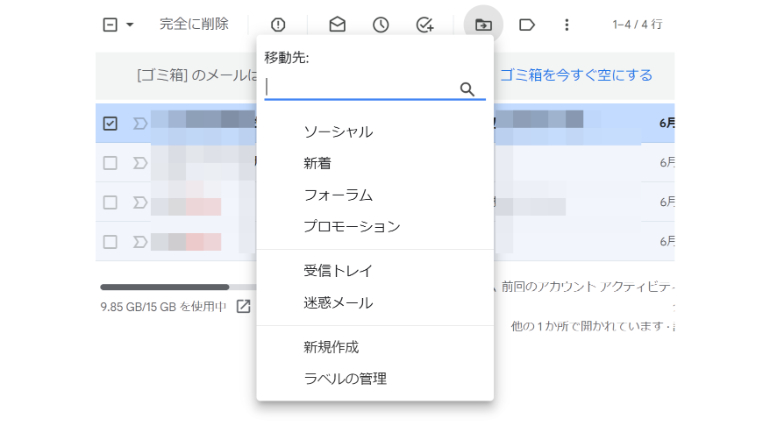
削除したGmailをゴミ箱から復元する方法【iPhone編】
[1]Gmailアプリを開き、左上にあるメニューをタップ。ゴミ箱を選びます。
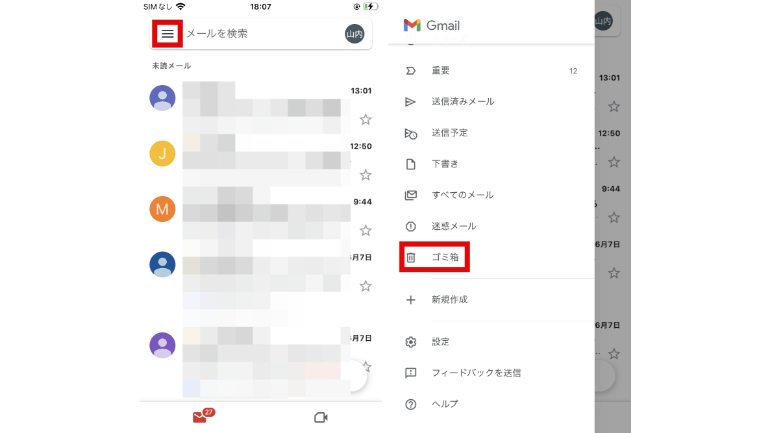
[2]復元したいメール横にある、円形の送信者アイコンまたは文字をタップしてメールを選択。右上(…)のアイコンをタップします。
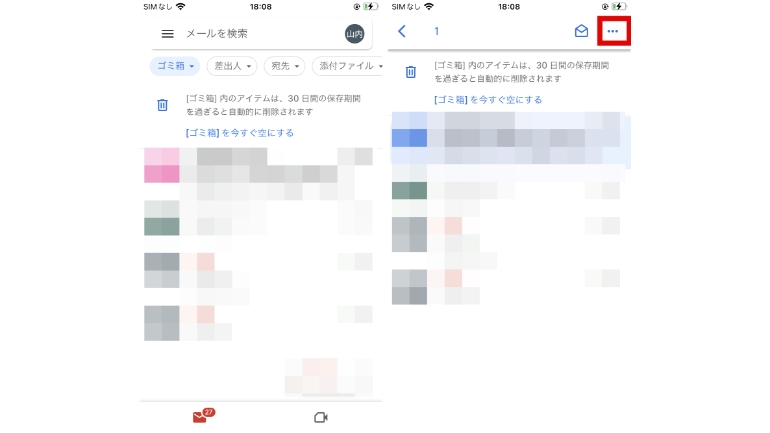
[3]〝移動〟をタップし、メールの移動先を選択します。
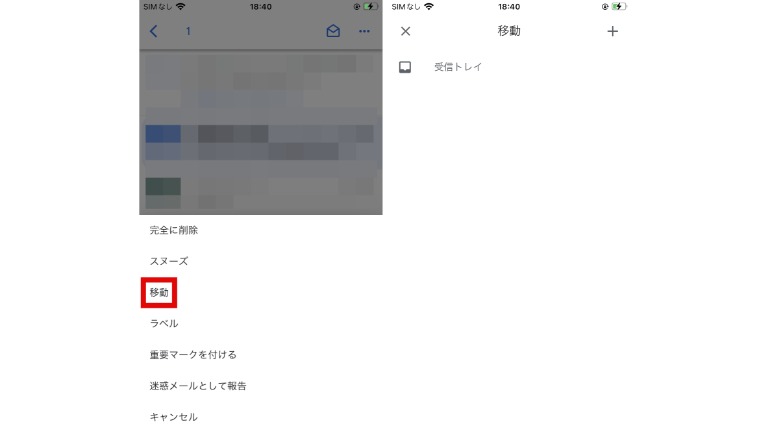
削除したGmailをゴミ箱から復元する方法【Androidスマホ編】
[1]Gmailアプリを開き、左上にあるメニューをタップ。ゴミ箱を選びます。
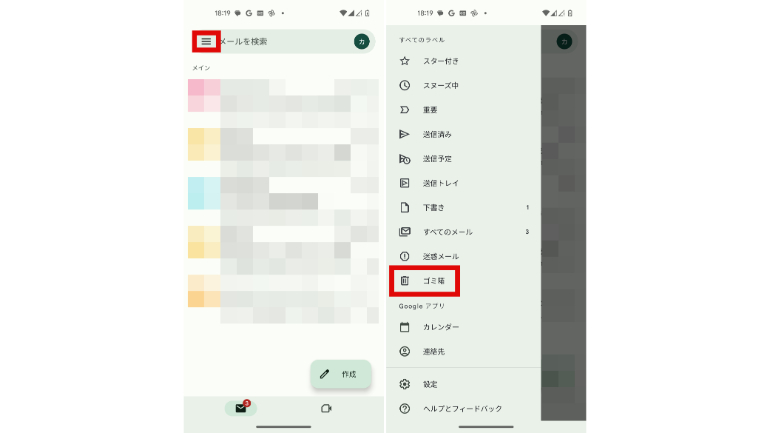
[2]復元したいメール横にある、円形の送信者アイコンまたは文字をタップしてメールを選択。右上のアイコン(…)をタップします。
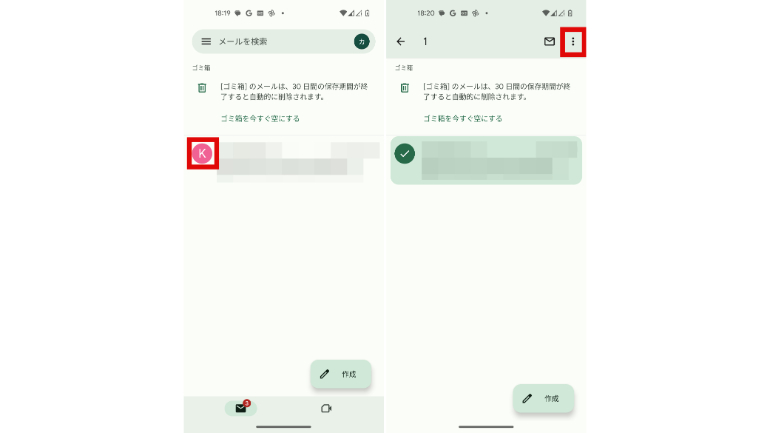
[3]〝移動〟をタップし、メールの移動先を選択します。
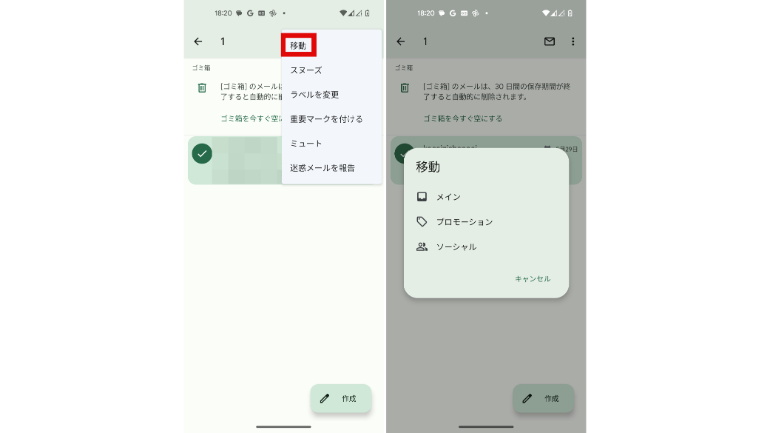
削除したGmailが復元できないこともある
メールを削除するとゴミ箱に原則30日間保存されます。ですが、この期間を過ぎてしまうと、メールは完全に削除されてしまいます。
【参考】メールを削除する、または復元する
完全削除したメールはGoogle Workspaceの管理者なら復元できる
Gmail、Google ドライブ、Googleカレンダーなどのアプリが一括で管理できるビジネス向けのGoogle Workspace。
Google Workspace ではゴミ箱から削除されても、管理者によってその後25日間は削除済みのメールを、管理コンソールで復元可能です。
[1]Google 管理コンソールへログインします。
[2]管理コンソールのメニューアイコン→ディレクトリ→ユーザーへ移動します。
[3]〝ユーザー〟のリストで目的のユーザを探します。
[4]対象のユーザーにカーソルを合わせて、〝その他オプション〟→〝データを復元〟をクリックします。
[5]復元するデータの対象期間を選択します。(過去25日以内)
[6]復元するデータの種類(Gmail)を選択します。
[7]復元をクリックすると完了です。
データは2023年6月上旬時点での編集部調べ。
※情報は万全を期していますが、その内容の完全性・正確性を保証するものではありません。
※製品のご利用はあくまで自己責任にてお願いします。
文/山田ナナ















 DIME MAGAZINE
DIME MAGAZINE













